亿图脑图mindmaster是一款非常好用的软件,很多小伙伴在需要编辑和制作思维导图时都会选择使用该软件。在亿图脑图mindmaster中如果我们希望为内容添加注释信息,小伙伴们知道具体该如何进行操作吗,其实操作方法是非常简单的,小伙伴们可以打开自己的亿图脑图mindmaster软件后跟着下面的图文步骤一起操作起来。在添加注释信息时我们还可以适当设置注释文字的字体字号,对齐,颜色,高龄显示等格式,插入图片,日期等内容。接下来,小编就来和小伙伴们分享具体的操作步骤了,有需要或者是有兴趣了解的小伙伴快来和小编一起往下看看吧!
第一步:打开亿图脑图mindmaster进入编辑界面;

第二步:点击选中需要添加注释的内容,在“开始”选项卡中点击“注释”按钮;

第三步:在打开的窗口中输入需要的注释信息,如果有需要还可以点击设置字体字号等参数;

第四步:如果有需要还可以点击插入图片和日期等内容,然后点击“确定”就可以了;

第五步:添加后可以看到注释图标,鼠标悬停可以看到详细的注释信息。

以上就是亿图脑图mindmaster中添加注释的方法教程的全部内容了。如果后续不再需要注释内容,可以右键点击注释图标后进行删除,非常方便。
 原神曲生酌微梦3.10调酒配方分享
原神曲生酌微梦3.10调酒配方分享
原神曲生酌微梦3.10调酒配方分享,原神曲生酌微梦调酒配方是什......
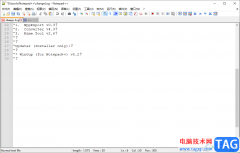 Notepad++安装插件的方法
Notepad++安装插件的方法
Notepad++是一款集合多种语言的代码编辑器,你可以在该软件中进......
 USB接口不工作解决办法:我的外设为什么
USB接口不工作解决办法:我的外设为什么
USB接口不工作的问题常常让人感到挫败。对于很多用户来说,外......
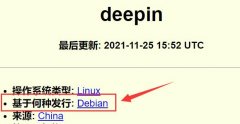 deepin基于的发行版本详细介绍
deepin基于的发行版本详细介绍
deepin深度操作系统是一款国产的Linux操作系统,相比于传统的L......
 用苹果Mac打电话呼叫失败是什么原因?
用苹果Mac打电话呼叫失败是什么原因?
苹果在2014年发布了 iOS8 与 OS X 10.10 二套新系统,一套是针对 i......

很多还小伙伴在使用浏览器的时候都喜欢在浏览时打开阅读模式,从而得到更好的浏览体验。在使用360安全浏览器的过程中,有的小伙伴会发现自己无法开启阅读模式,这可能是因为我们的36...
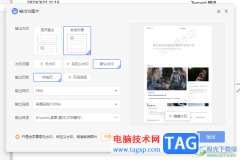
金山PDF软件被多数小伙伴用来进行转换、拆分以及替换页面等操作,而常用的功能其中转换文档功能用的是最多的,我们可以将PDF文件进行多种文件格式的转换操作,当你想要将PDF文件转换成图...
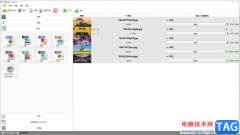
格式工厂软件是一款非常实用的软件,如果你平时有遇到过需要将视频或者音频进行格式转换的情况,那么格式工厂这款软件就是一款可以让你快速的进行格式转换的软件,并且该软件提供的功...

illustrator简单来说是一款应用于出版、多媒体和在线图像的工业标准矢量插画的软件,作为一款优秀的矢量图形处理工具,被用户应用在许多的领域上,其中最常备应用在印刷出版和海报书籍排...

WPS文档是一款非常好用的办公软件,其中的功能非常强大,很多小伙伴基本上每天都在使用。如果我们需要在电脑版WPS文档中插入倾斜的水印,小伙伴们知道具体该如何进行操作吗,其实操作方...
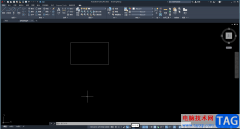
autoCAD是很多小伙伴都在使用的一款办公软件,其中的功能非常强大,可以满足我们的各种需求。如果我们需要在autoCAD中标注线条长度,小伙伴们知道具体该如何进行操作吗,其实操作方法是非...

雨课堂是一款非常好用的教学软件,那么大家知道雨课堂怎么上传课件吗?在这里小编就为大家带来了雨课堂上传课件的方法哦,希望可以帮助大家更好地使用雨课堂哦。...
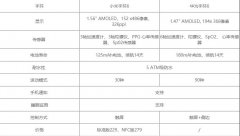
小米手环6对比华为手环6哪个值得买呢,话说不少用户都在咨询这个问题呢?下面就来小编这里看下小米手环6华为手环6参数规格分享步骤吧,需要的朋友可以参考下哦。...
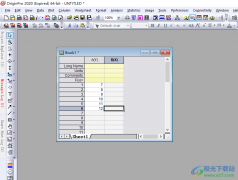
OriginPro是一款专业性很强悍的数据分析工具,在这款软件中,可以进行多种图形和图表的制作和设计,让我们输入的数据可以通过图表样式表示出来,可以直观的进行分析操作,有小伙伴在使用...

很多小伙伴在日常学习与工作中都离不开飞书软件,这是一款功能十分丰富的软件,可以帮助我们定制任务、设置提醒时间,还能方便我们和同学或是同事之间的交流,线上会议功能更是能够极...
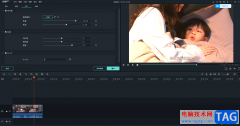
很多小伙伴喜欢把自己拍摄的视频素材通过喵影工厂进行剪辑和制作,而其中在制作的时候,你可以根据自己喜欢的一种视频滤镜模式进行调节视频的亮度色差等来操作,比如当你想要将视频制...

KMPlayer播放器是一款很多小伙伴都在使用的全能播放器,它的功能十分的强大,能够支持所有格式的视频文件,有着丰富的解码库,还能够播放各种热门视频以及高清电视。在使用KMPlayer的过程...

teambition是超多用户推荐使用的办公软件工具,这款软件不仅有着清晰简洁的操作界面,还有着强大实用的功能,比如有着项目管理、账目记录、日程安排等功能,总的来说teambition操作起来十分...
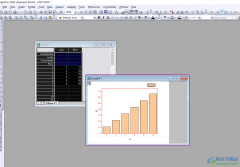
OriginPro是大家常常比较喜欢使用的一款数据图形分析工具,很多小伙伴通过这款软件进行数据图形的绘制是非常方便的,可以让自己快速的通过制作出来的图形进行数据的分析,我们常常将数据...
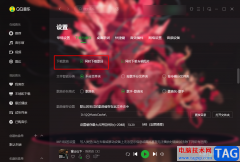
很多小伙伴在使用QQ音乐的时候,都会将自己喜欢的歌曲下载到电脑中,但在播放下载好的音乐时,很多小伙伴会发现歌曲没有歌词。这是因为我们的QQ音乐软件在下载歌曲时就没有下载歌词,...